aida64设置记忆页面菜单状态的教程
时间:2023-08-28 09:59:11作者:极光下载站人气:18
aida64是一款专业的系统硬件信息检测软件,其中主要功能包括系统信息的获取、硬件监测、性能测试、硬件诊断等,在使用aida64软件时,用户需要经常切换不同的信息页面,可是用户会发现每次打开软件时,aida64软件都会自动返回到默认的主页,用户需要再次进入所需的页面,不便于用户操作和使用,这个时候用户就可以利用aida64软件中的记忆页面菜单状态的功能来解决,那么用户应该怎么来设置呢,其实操作的过程是很简单的,用户直接在设置窗口中找到界面选项卡,接着勾选其中的记忆页面菜单状态选项即可解决问题,那么接下来就让小编来向大家分享一下aida64设置记忆页面菜单状态的方法教程吧。
方法步骤
1.用户在电脑桌面上打开aida64软件,并来到主页上来进行设置
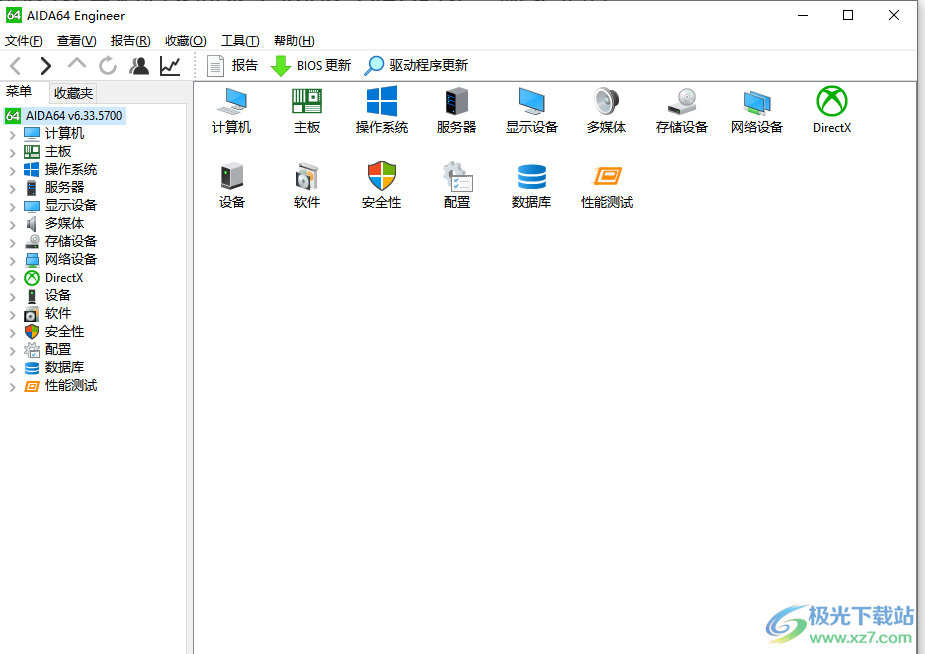
2.接着在菜单栏中点击文件选项,将会显示出相关的选项卡,用户选择其中的设置选项
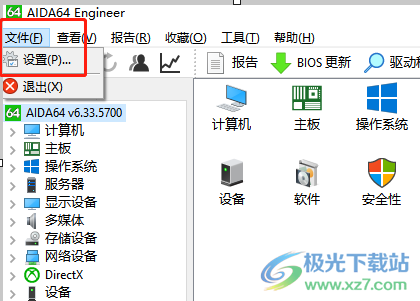
3.在打开的设置窗口中,用户将左侧的选项卡切换到界面选项卡上
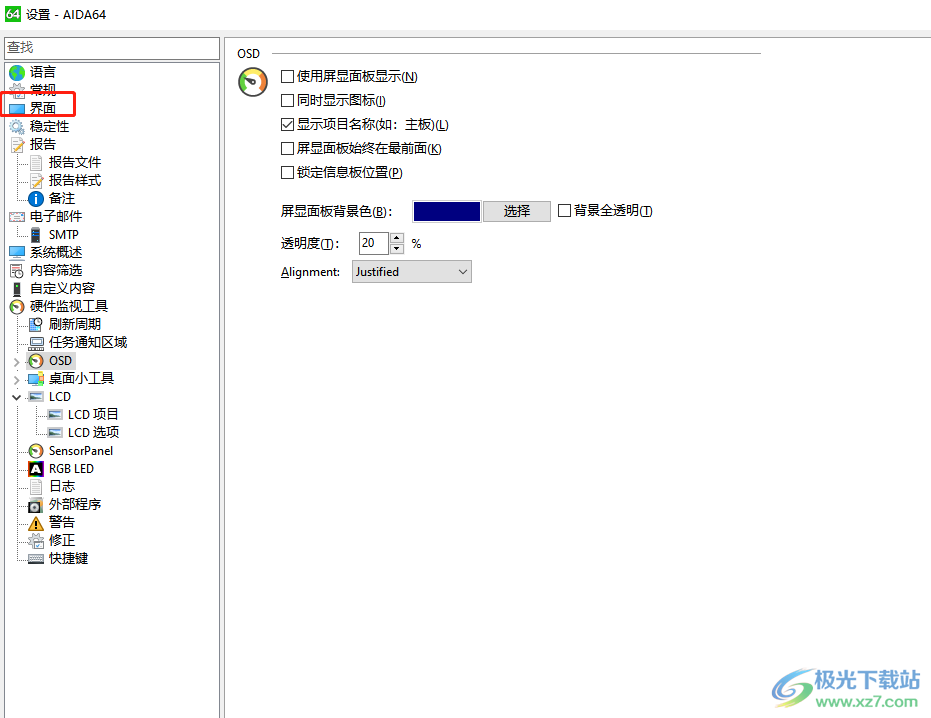
4.这时就可以在页面的右侧看到相关的功能选项,用户找到并勾选其中的记忆页面菜单状态选项
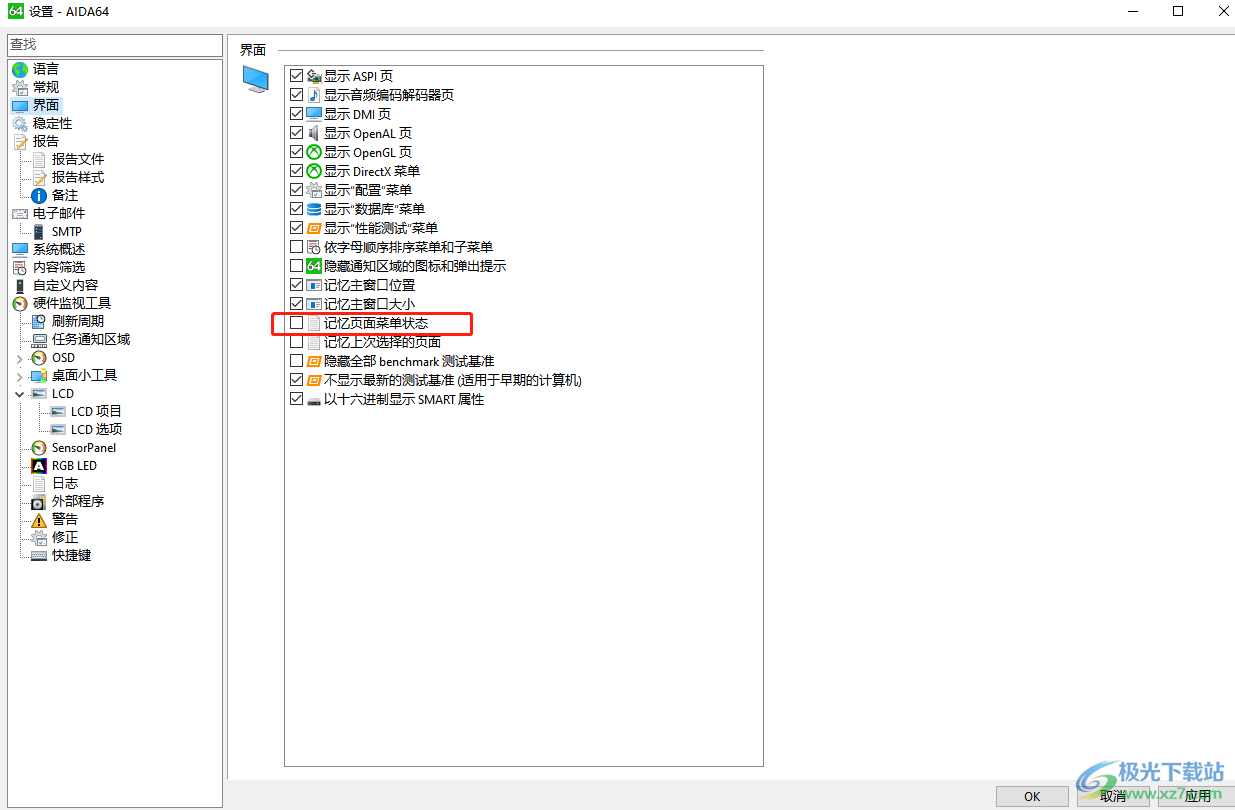
5.完成上述操作后,用户直接在设置窗口的右下角按下确定按钮就可以解决问题了
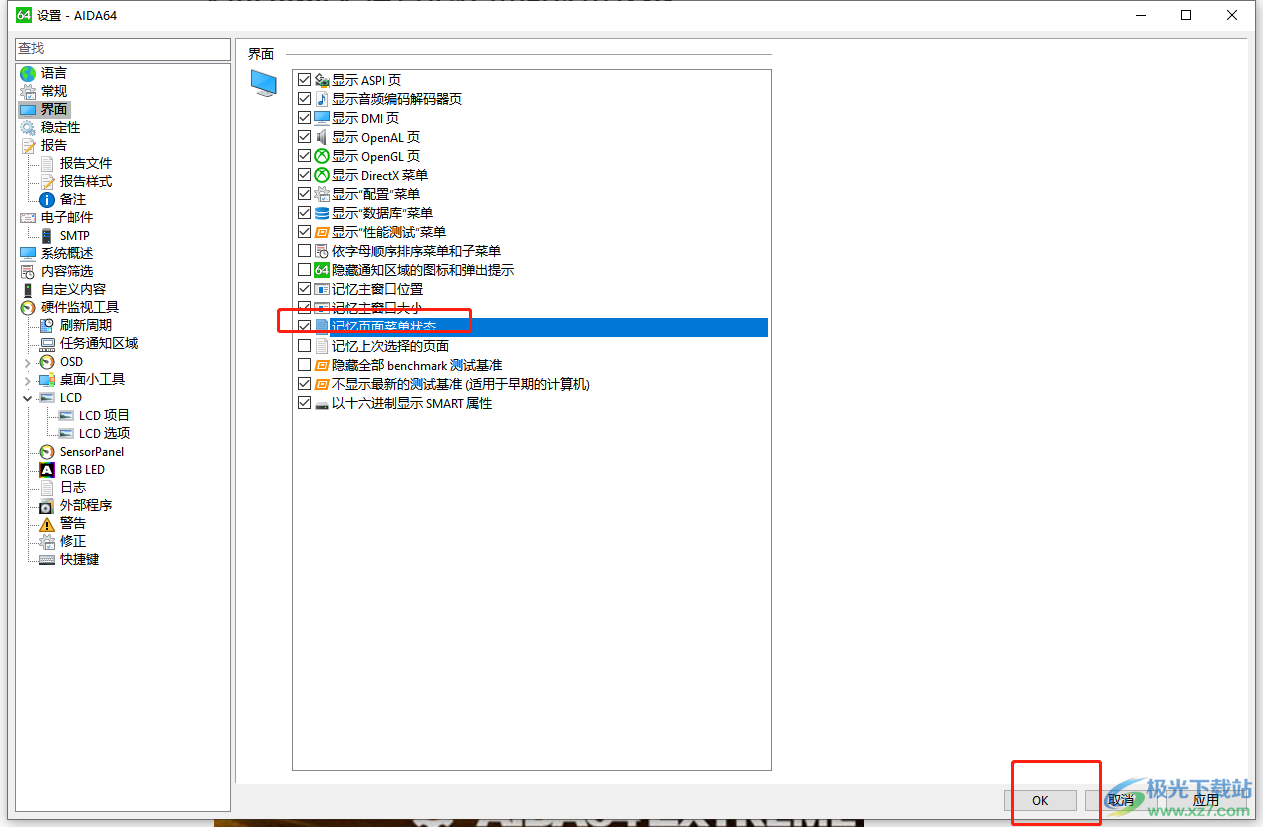
以上就是小编对用户提出问题整理出来的方法步骤,用户从中知道了大致的操作过程为点击文件——设置——界面——勾选记忆页面菜单状态——确定这几步,设置完成后aida64就不会自动返回到默认的主页了,因此感兴趣的用户可以跟着小编的教程操作试试看。

大小:45.88 MB版本:v6.33.5700 绿色版环境:WinAll, WinXP, Win7, Win10
- 进入下载
相关下载
热门阅览
- 1百度网盘分享密码暴力破解方法,怎么破解百度网盘加密链接
- 2keyshot6破解安装步骤-keyshot6破解安装教程
- 3apktool手机版使用教程-apktool使用方法
- 4mac版steam怎么设置中文 steam mac版设置中文教程
- 5抖音推荐怎么设置页面?抖音推荐界面重新设置教程
- 6电脑怎么开启VT 如何开启VT的详细教程!
- 7掌上英雄联盟怎么注销账号?掌上英雄联盟怎么退出登录
- 8rar文件怎么打开?如何打开rar格式文件
- 9掌上wegame怎么查别人战绩?掌上wegame怎么看别人英雄联盟战绩
- 10qq邮箱格式怎么写?qq邮箱格式是什么样的以及注册英文邮箱的方法
- 11怎么安装会声会影x7?会声会影x7安装教程
- 12Word文档中轻松实现两行对齐?word文档两行文字怎么对齐?
网友评论